- Requisitos y pasos clave para transferir chats entre Android y iPhone
- Limitaciones y datos que puedes o no migrar en el proceso
- Errores frecuentes y soluciones prácticas durante la migración
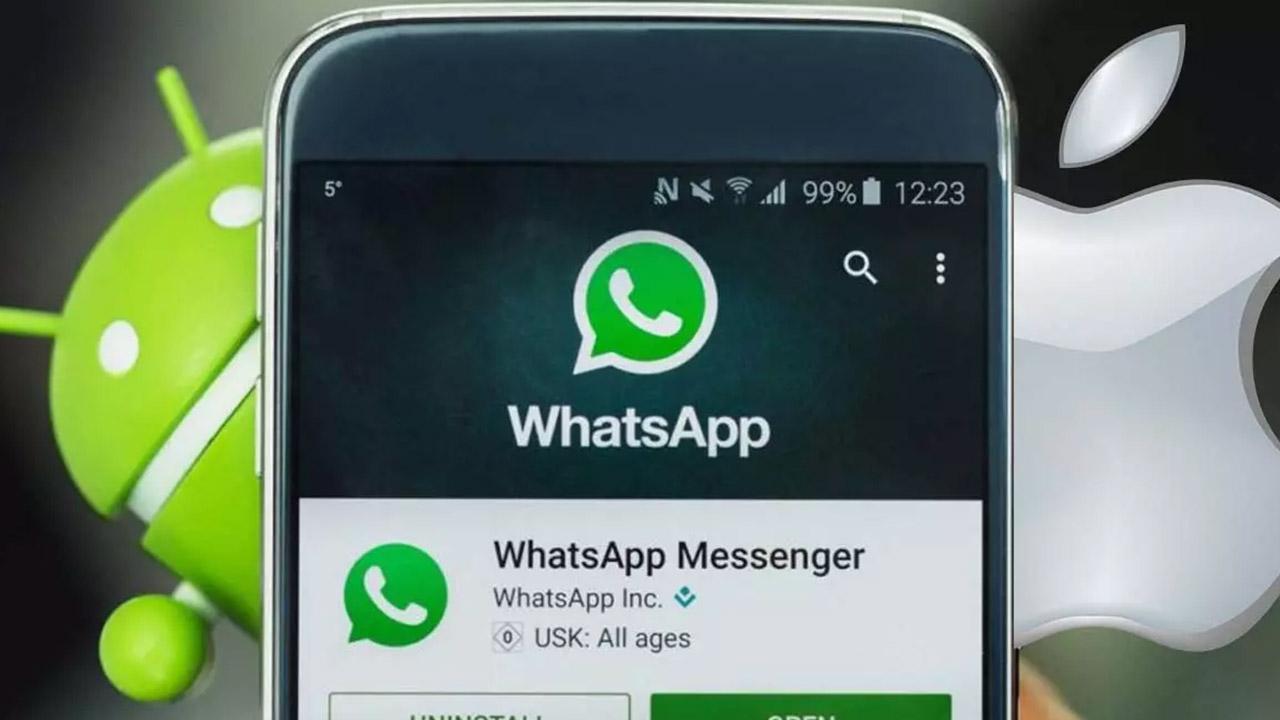
Pasar las conversaciones de WhatsApp de un móvil Android a un iPhone, o viceversa, ha sido durante mucho tiempo el dolor de cabeza de muchos usuarios. Aunque hoy en día existen métodos oficiales y alternativas fiables para no perder nuestros chats, fotos o archivos, el proceso incluye detalles y requisitos que es fundamental conocer antes de empezar. En este artículo, te explico con todo detalle cómo llevar a cabo el traslado de tus mensajes, qué puedes y no puedes transferir, y qué apps y trucos existen para que el cambio de móvil no sea un quebradero de cabeza.
Si te preocupa que tu historial de chats, tus fotos, los grupos o la información de tu cuenta de WhatsApp se pierdan al pasar de un sistema operativo a otro, aquí tienes una guía completa con todos los pasos necesarios, consejos y soluciones a los problemas más frecuentes que suelen aparecer en estas migraciones entre Android y iOS.
Requisitos y preparativos previos
Antes de lanzarte a transferir tus chats de WhatsApp, es imprescindible saber si tus dispositivos cumplen los requisitos mínimos. Y sí, esto es más importante de lo que parece, porque versiones antiguas de Android o iOS, un cable incompatible o el simple hecho de no tener la app adecuada puede hacer imposible el proceso.
- Android: Necesitas Android 5 (Lollipop) o superior. WhatsApp no funcionará correctamente en versiones anteriores.
- iPhone: Debe tener iOS 15.5 o superior. Modelos más antiguos (inferiores al iPhone 6) quedan fuera.
- Versión de WhatsApp: Asegúrate de tener la última versión disponible. Para Android, imprescindible a partir de la 2.22.7.74. Para iOS, desde la 2.22.10.70.
- Mismo número de teléfono: El proceso de traslado requiere usar el mismo número en ambos dispositivos para validar el traspaso y poder restaurar las conversaciones.
- Dispositivos conectados a la misma red WiFi y enchufados: Así evitas cortes y posibles errores por falta de energía.
- Estado del dispositivo de destino: El iPhone o Android debe estar restaurado de fábrica o ser nuevo, sin cuentas previas configuradas.
- Cable adecuado: En el caso de pasar de iOS a Android (especialmente Samsung o Pixel), necesitarás un cable USB-C a Lightning o, según el modelo, un adaptador compatible.
Recuerda que los métodos oficiales no permiten cambiar de número durante el traslado. Si quieres usar número nuevo, primero realiza el cambio de número en WhatsApp, y luego haz la migración.
Transferir WhatsApp de Android a iPhone
La forma más segura y recomendada de mover tus chats de WhatsApp de Android a un iPhone es usando la app Trasladar a iOS (Move to iOS), desarrollada por Apple y compatible con WhatsApp. La propia compañía de mensajería desaconseja el uso de aplicaciones alternativas por posibles riesgos de seguridad y mal funcionamiento.
Paso a paso para pasar chats de Android a iPhone:
- Descarga y abre la app Trasladar a iOS en tu móvil Android.
- Durante la configuración inicial del iPhone (recién restaurado o nuevo), selecciona la opción «Transferir desde Android» e ingresa el código que aparece en pantalla en la app de Android.
- Sigue las instrucciones y en la pantalla de selección de datos, asegúrate de marcar \»WhatsApp\».
- Pulsa «Comenzar» en el móvil Android. WhatsApp recopilará los datos y cerrará tu sesión de ese dispositivo.
- En la app Trasladar a iOS, pulsa «Siguiente» y luego «Continuar» para iniciar el traslado real de la información.
- Cuando el proceso se complete, instala WhatsApp en el iPhone desde la App Store, inicia sesión con el mismo número y, cuando se te indique, elige la opción «Comenzar» para restaurar tus chats.
Es importante tener en cuenta: Las copias de seguridad anteriores en Google Drive dejan de ser válidas tras la migración. A partir de ese momento, tus datos se guardarán en iCloud.
Este método no transfiere el historial de llamadas ni los stickers más recientes de algunos paquetes. Tampoco funciona con cuentas de WhatsApp Business entre Android y iPhone.
Transferir WhatsApp de iPhone a Android
Si el salto es desde un iPhone a un móvil Android, el proceso varía en función del modelo de teléfono de destino. Samsung y Google Pixel tienen un sistema más directo que el resto de marcas.
Para Samsung:
- Instala o actualiza la app Samsung Smart Switch (debe estar en la versión 3.7.22.1 o superior).
- Enciende el Samsung y sigue los pasos de configuración hasta la opción de importar datos desde iPhone.
- Conecta ambos móviles con un cable USB-C a Lightning.
- Escanea el código QR que aparece en el Samsung con la cámara del iPhone.
- Pulsa «Comenzar» en el iPhone y espera a que termine la exportación.
- Configura el móvil Samsung, instala WhatsApp, inicia sesión con el mismo número y pulsa «Importar» cuando se te indique.
Para Google Pixel y otros Android 12 o posteriores:
- Conecta el iPhone al nuevo Android mediante un cable USB-C a Lightning.
- Confirma la confianza en el dispositivo desde el iPhone si lo solicita.
- Sigue la configuración inicial y acepta la transferencia de datos, incluyendo WhatsApp.
- En el iPhone, ve a Ajustes > Chats > Trasladar los chats a Android y pulsa «Comenzar» o escanea el QR desde el Android.
- Abre WhatsApp en el Android, usa el mismo número y recupera los chats cuando lo pida la app.
Limitaciones: Solo puedes transferir chats, archivos multimedia y ajustes. El historial de llamadas, nombre de usuario y contenido de WhatsApp Business de iPhone a Android no se transfiere. Y el dispositivo Android debe estar restaurado de fábrica.
Qué puedes y no puedes transferir
La migración entre sistemas casi siempre permite llevarte mensajes, archivos multimedia, imágenes, documentos, grupos, foto de perfil y los ajustes de tu cuenta. Sin embargo, hay datos que se quedan por el camino:
- No se transfiere el historial de llamadas, ni el nombre para mostrar, ni los archivos recibidos a través de canales de WhatsApp. Tampoco los chats de WhatsApp Business pasan de Android a iPhone.
- Las copias de seguridad de Google Drive (Android) o iCloud (iPhone) no son compatibles entre sí, y se invalidan al hacer la migración. Debes crear nuevas copias tras completar el proceso, en la nube correspondiente a cada sistema (Google Drive en Android, iCloud en iPhone).
Los grupos de WhatsApp se mantienen, pero solo podrás acceder a los mensajes transferidos; los mensajes anteriores que no se hayan migrado no estarán disponibles.
Otras alternativas: exportar chats y aplicaciones de terceros
Si no puedes usar el sistema oficial o solo te interesa salvar ciertos chats concretos, puedes exportar conversaciones como archivos de texto (incluyendo o no los archivos multimedia) y enviarlos por correo electrónico o guardarlos en el ordenador.
- Entra en el chat que quieres conservar en el móvil de origen.
- Pulsa el botón de menú, elige «Más» y selecciona «Exportar chat».
- Decide si quieres añadir archivos multimedia y envía el chat a tu dirección de correo o guárdalo como archivo .txt.
- En el iPhone o Android de destino, podrás abrir este archivo. Ten en cuenta que no se añadirá el chat como conversación en WhatsApp, solo verás el historial como documento de texto.
Existen, además, programas de terceros como iCareFone Transferencia, Dr.Fone, MobileTrans, Mobitrix y Wazzap Migrator, que permiten transferir mensajes, archivos y copias de seguridad entre Android e iOS. Algunas son de pago y requieren un ordenador, pero ofrecen opciones avanzadas para traspasar archivos multimedia, chats completos e incluso datos de WhatsApp Business.
Recomendación: WhatsApp aconseja usar solo la app oficial \»Trasladar a iOS\» para el traslado de chats entre Android y iPhone, ya que el uso de aplicaciones de terceros puede poner en riesgo la privacidad y la seguridad de tus datos.
Copias de seguridad y restauración en el mismo sistema operativo
Si simplemente cambias de móvil Android a otro Android, o de iPhone a otro iPhone, el proceso de recuperación de chats es mucho más sencillo. Solo tienes que asegurarte de que tienes una copia de seguridad actualizada en Google Drive o iCloud, respectivamente.
- En Android: Ve a WhatsApp > Ajustes > Chats > Copia de seguridad y guarda tus datos en Google Drive. Al instalar WhatsApp en el nuevo móvil, inicia sesión con el mismo número y cuenta de Google, y restaura la copia de seguridad.
- En iPhone: Entra en WhatsApp > Configuración > Chats > Copia de seguridad y realiza una copia en iCloud. Luego instala WhatsApp en el nuevo móvil y recupera la copia al introducir el número de teléfono.
Recuerda que si ya has creado chats nuevos en el móvil de destino antes de restaurar la copia vieja, los mensajes actuales se borrarán en favor del historial importado.
Problemas frecuentes y soluciones
Incluso siguiendo todos los pasos, es habitual que surjan dudas y errores durante el traslado de WhatsApp entre Android y iPhone. Las situaciones más comunes tienen arreglo si sabes cómo actuar.
- No aparece la opción de importar chats: Si ya activaste WhatsApp en el móvil nuevo, tendrás que desinstalarlo y volverlo a instalar para poder restaurar el historial antiguo.
- No hay copia de seguridad disponible: Asegúrate de que el móvil antiguo tenga la última copia actualizada y que ambas cuentas (Google o Apple) estén correctamente vinculadas.
- Fallo al transferir los mensajes: Si el proceso se interrumpe, repite todo desde el principio, revisando que ambos dispositivos estén cargados y conectados correctamente al WiFi.
- Ambos dispositivos tienen números distintos: No se permite el traslado de chats a un número diferente, salvo que primero cambies el número en el dispositivo de origen antes de iniciar la migración.
- Errores en la app Trasladar a iOS: Si la app se cierra o no responde, prueba a reiniciar ambos teléfonos y contacta con el servicio técnico de Apple si el problema persiste.
- Archivos multimedia que no aparecen tras la restauración: A veces, las imágenes y vídeos tardan en restaurarse. Si no aparecen tras 24 horas, ponte en contacto con el soporte de WhatsApp.
La clave está en seguir paso a paso las instrucciones de restauración que la misma app muestre en pantalla. Un error frecuente es iniciar WhatsApp en el dispositivo nuevo antes de que se complete la transferencia.
Consejos adicionales para una migración exitosa
Para asegurarte de que todo funciona correctamente al transferir tus conversaciones de WhatsApp, considera estos consejos:
- Realiza una copia de seguridad manual justo antes de comenzar el proceso.
- Mantén ambos teléfonos enchufados y conectados al WiFi durante toda la operación para evitar interrupciones.
- No abras WhatsApp en el dispositivo de destino hasta que finalice la transferencia.
- Asegúrate de tener suficiente espacio en la nube para guardar la copia de seguridad correctamente.
WhatsApp no puede acceder ni ver los datos que transfieres entre dispositivos, garantizando la privacidad durante el proceso.
Si tras varios intentos sigue fallando el traslado, una opción es exportar chats específicos como archivos de texto para conservar la información, aunque no se podrán restaurar como chats activos en WhatsApp.
Al final, migrar conversaciones y datos de WhatsApp entre Android y iPhone resulta mucho más sencillo con los métodos oficiales, siempre que se sigan los pasos correctos y se tengan en cuenta los requisitos necesarios. Con paciencia y atención, podrás mantener tus recuerdos, fotos y mensajes importantes en tu nuevo móvil sin complicaciones. Aunque todavía no es posible transferir el historial de llamadas, casi todo lo demás puede viajar contigo de un sistema a otro sin mayores problemas.
